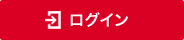デザイン作成
デザインを作成するときに様々な作成方法があります。お客様の作成しやすい方法で作成ください。
デザイン作成にあたり不明な点などございましたらお気軽にお問合せ下さい。
RESART(リザート)では、お客様が作成したデザインを元に実際のウェア画像にデザインを当て込んだイメージ画像を作成致します。
基本的には、無料でさせていただきますが、複雑でデータ作成に時間がかかるデータについては、かかった時間に応じてデザイン作成料が発生する場合がございます。ご心配でしたらお気軽にお問合せ下さいませ。
デザインデータの不備(文字が抜けていた等)による再制作はできませんのでご入稿の前に必ずご確認ください。
素敵なデザインお待ちしております。